本篇将分享如何从SolidWork新增零件到SOLIDWORKS Electrical电气原理图中的方法。一般正常会由前端的电气原理图完成后,再进行SolidWorks Electrical 3D机柜和设备布局,本篇将突破这样的设计流程来因应未来特殊情况,藉由SolidWorks新增零件于SolidWorks Electrical原理图中,一来验证SolidWorks Electrical 2D和SolidWorks 3D拥有双向连结特性,提供电气或机构设计师产品开发过程有效整合并提升效率和准确性。何谓SolidWorks Electrical?在此介绍2013年度发表SolidWorks Electrical新产品,SolidWorks Electrical是由SolidWorks对全球客户进行了调查,发现当今使用的电气-机械设计流程存在许多问题,而提出电气设计与机构设计整合最佳解决方案(图1),主要来排除一般典型电气系统设计所存在问题: 基本的2D CAD限制了电气设计的效率。 电气设计经常需要重复使用,但重复使用通常很困难。 机械与电子设计使用单独的材料明细表,对成本估算造成了限制。 机械与电气设计之间存在协同作业难题。 通常在事后才想到将电气系统整合到产品之中。 存在产品制造规划不一致的问题(如电气线路等)。 在不同系统(电气、液压、气动等)之间进行协调非常困难。 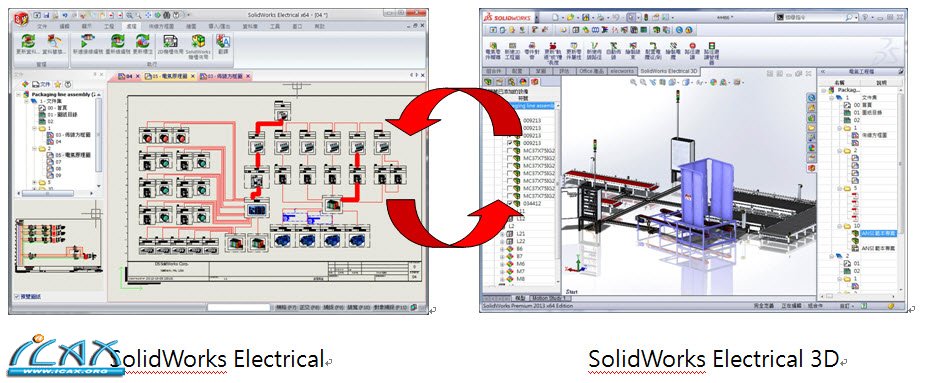 图1电气设计与机构设计整合最佳解决方案 操作前准备工作 开启SolidWorks 2013 附加勾选SolidWorks Electrical程序(图2)。 SolidWorks工具栏中选择工程管理新建工程,并选择IEC模板标准进行电气设计(图3)。 工程语言选择,工程名称命名(图4)。 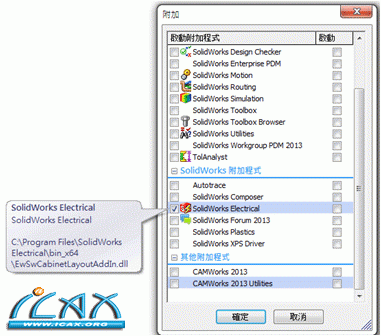 图2 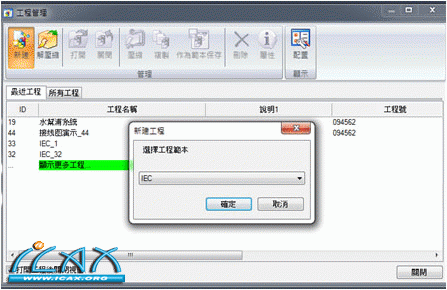 图3 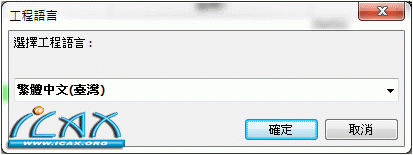 图4 1. SolidWorks机柜布局,创建SolidWorks装配体文件(图5)。 【由何处寻得】下拉菜单:SolidWorks Electrical / 处理 / SolidWorks机柜布局(图6)。 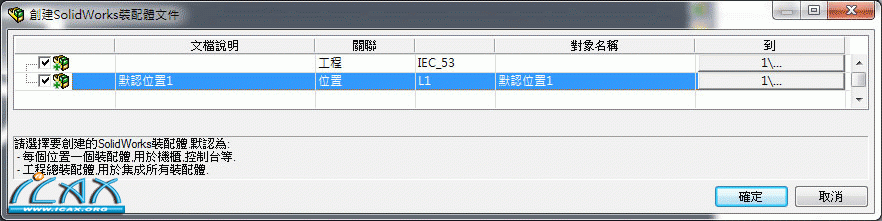 图5 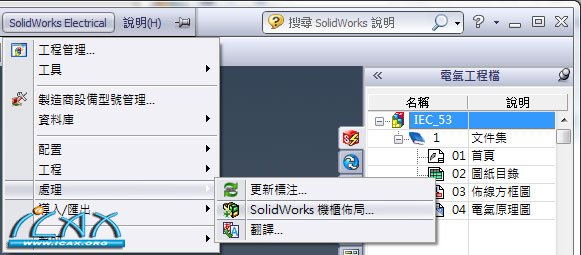 图6
2. 机柜属性、设备型号设定。 请到右方工作窗格快点默认位置1两下或右键打开,开启档案后即会出现左方Electrical属性管理员图标,再进行L1机柜属性、设备型号设定。 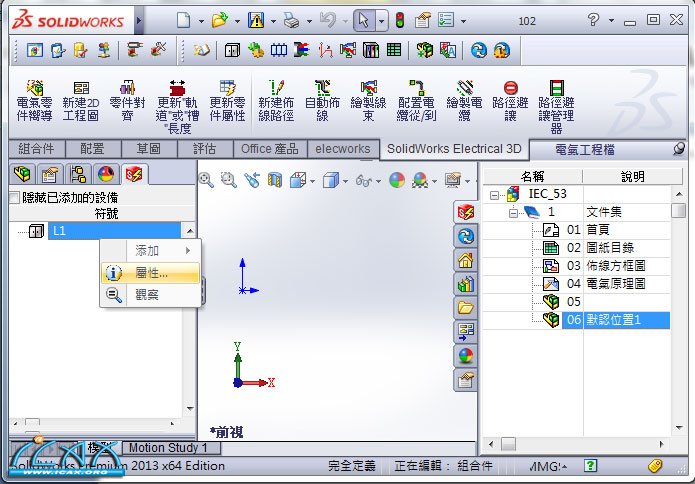 图7
3. 设备型号查找。 L1机柜位置属性设定、和设备型号查找方式,透过“设备型号”再点取“查找”(图8),开启选择制造商设备型号对话框,进行选择。 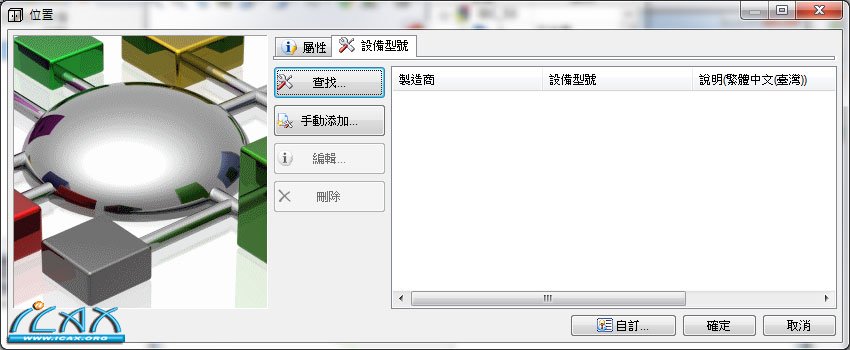 图8
4. 透过筛选过滤“查找”设备型号清单。 可快速透过分类或筛选内的各种数据库、制造商、类型...等条件条列出合适设备型号清单(图9)。如下范例:从列表清单内机柜选择就可以透过宽度、高度、厚度体积参考做为选择设备型号依据。 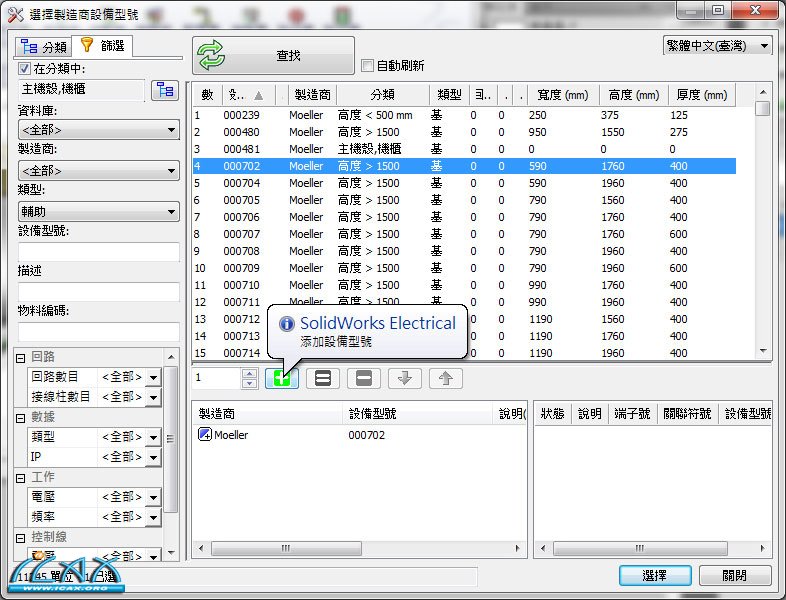 图9 5. 使用 “分类选择”继续添加设备型号。 底下范例延续上一个机柜设备添加后,可持续添加相同Moeller制造商之宽35x  2000导轨三组(图10), 点“确定”离开设备型号。 2000导轨三组(图10), 点“确定”离开设备型号。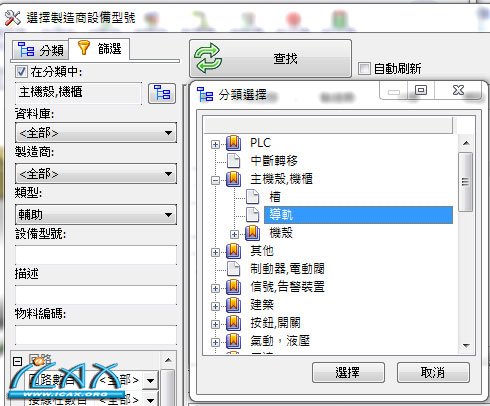  图10 6. 添加设备开关。 请在L1下右键,添加新设备(以继电器开关为例)组装在机柜内导轨上(图11)。步骤如下 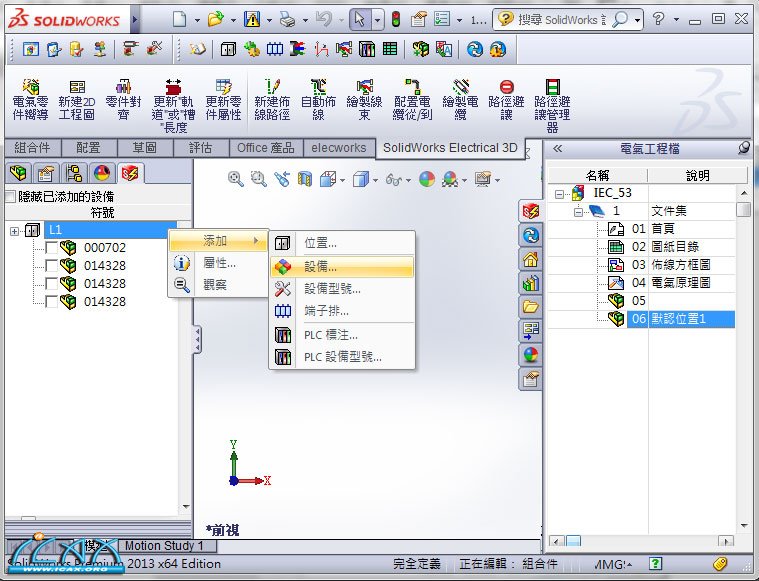 步骤一、添加继电器开关设备。 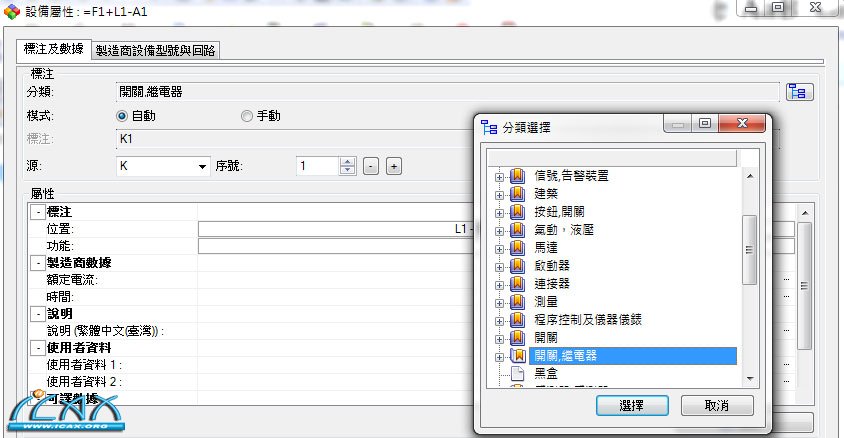 步骤二、设备属性设定,使用右上角分类选择小图示选取“开关,继电器”再点取“选择”确定。 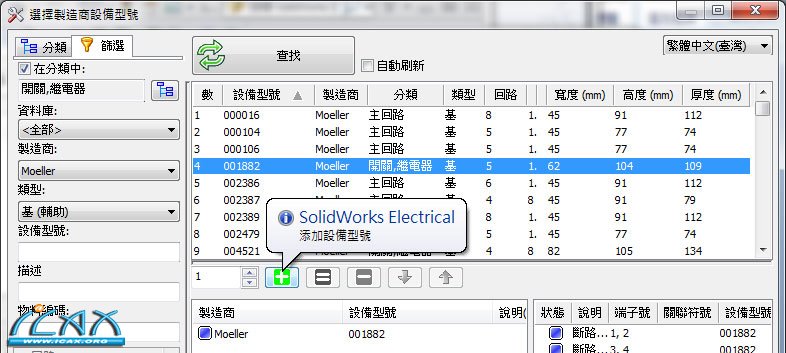 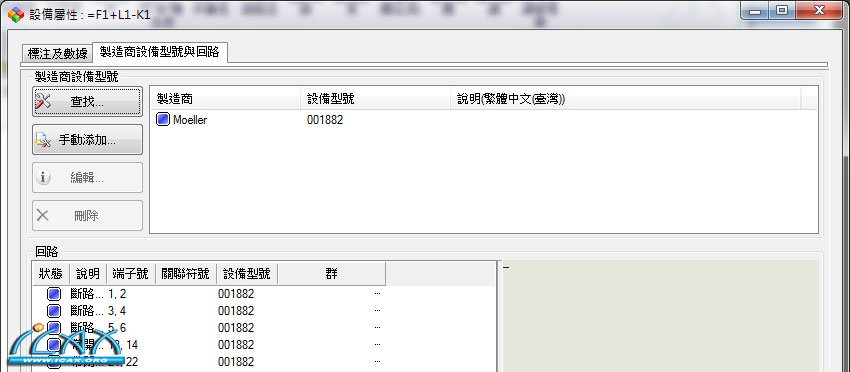 步骤三、透过筛选内制造商、和类型快速“查找”开关继电器,按“确定”离开设备属性。 图11
7. SolidWorks Electrical 3D 布局功能 即可透过右键添加产生主机柜、导轨进行装配至位置上(图12)。提醒!勾选代表“已添加”装配完成。 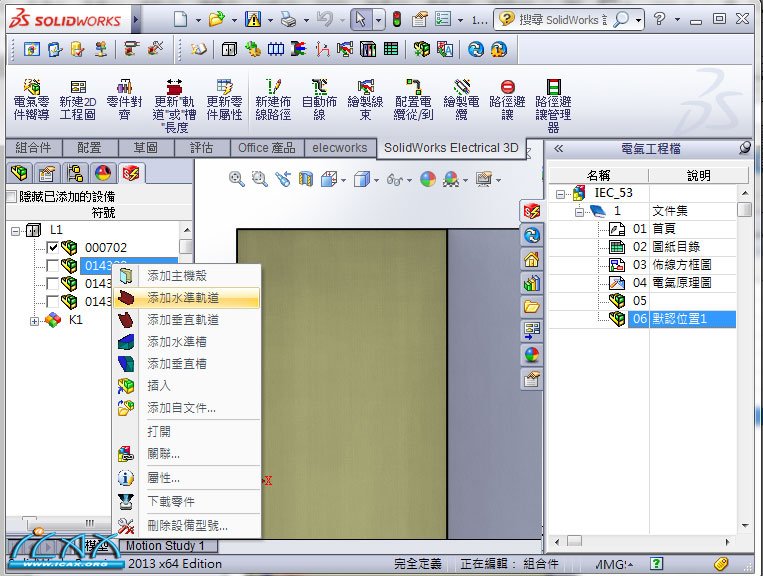 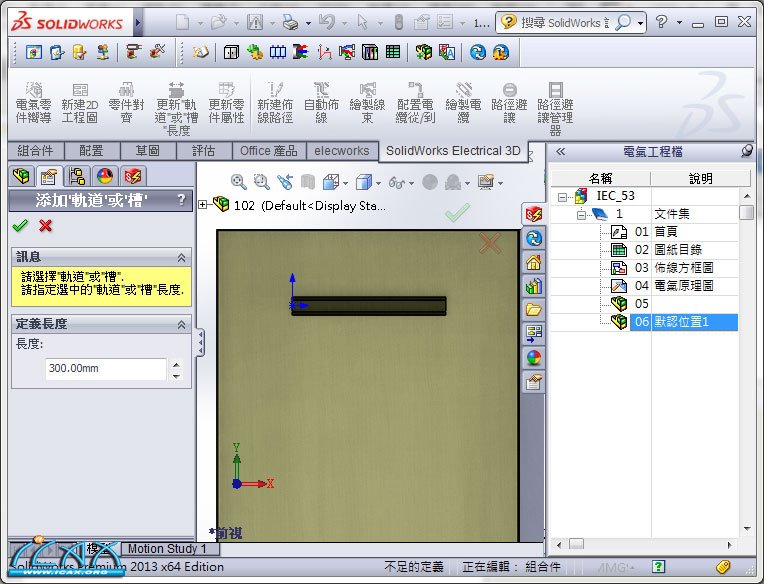 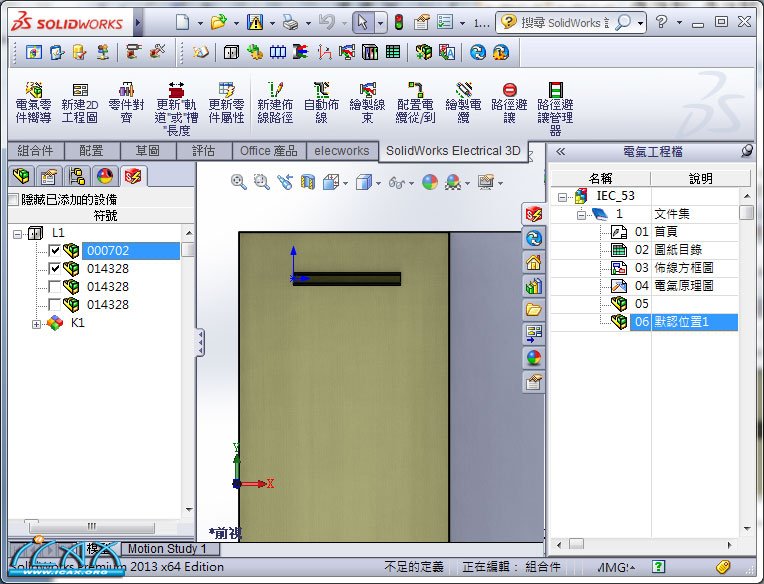 图12
8. 设备添加于主机柜导轨上。 点选设备右键插入,移动至所需位置上此时会与导轨自动结合(图13)。 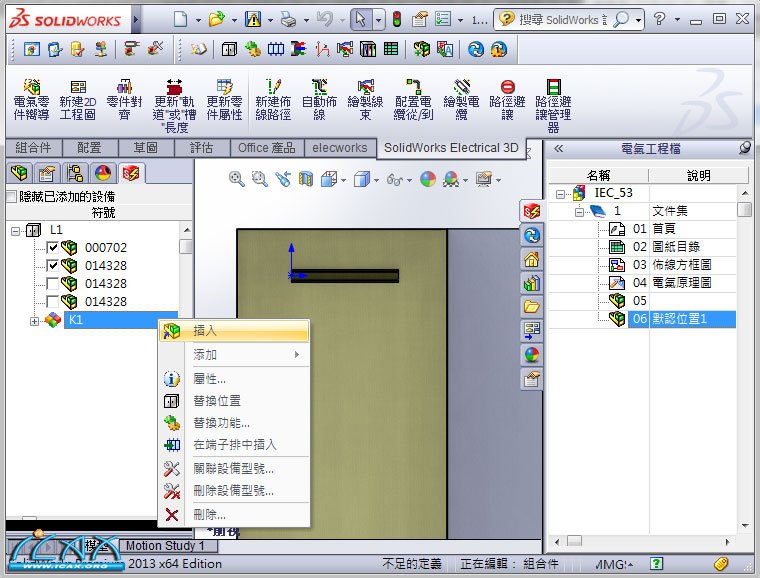 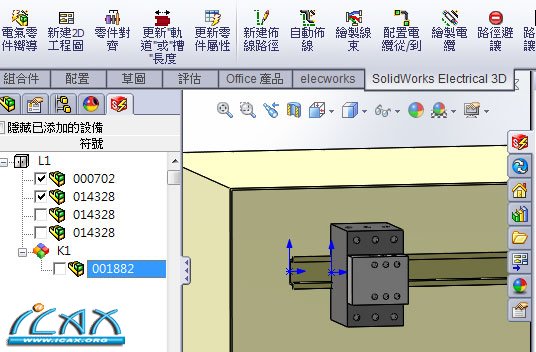 图13 9. 完成SolidWork添加设备和零件(图14)。 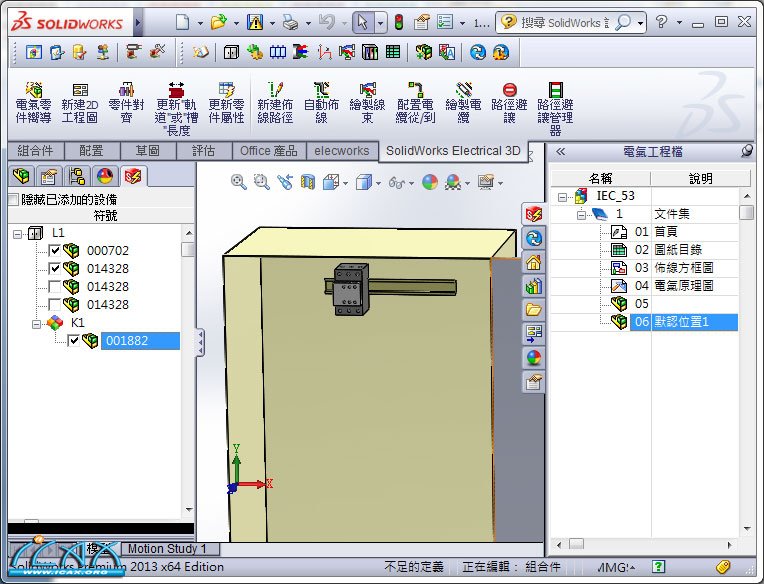 图14 10. 开启SolidWorks Electrical 原理图进行设计 开启SolidWorks Electrical>工程管理,开启工程档案图15。红色代表目前被SolidWorks开启档案 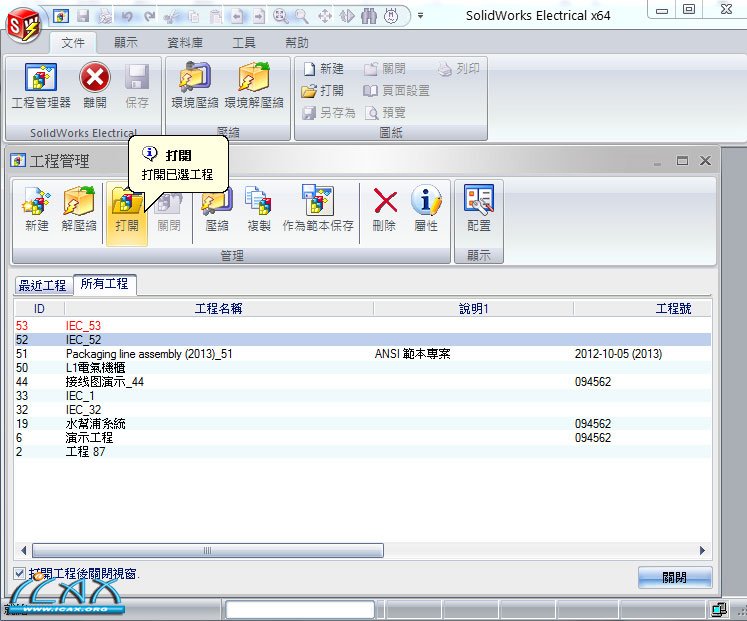 图15
11. SolidWorks Electrical原理图插入符号与设备关联 可在电气原理图单线或多在线插入“开关继电器符号”并同时编辑符号属性,去指定符号与所选的设备关联,即可完成符号与设备关联动作(图16)。 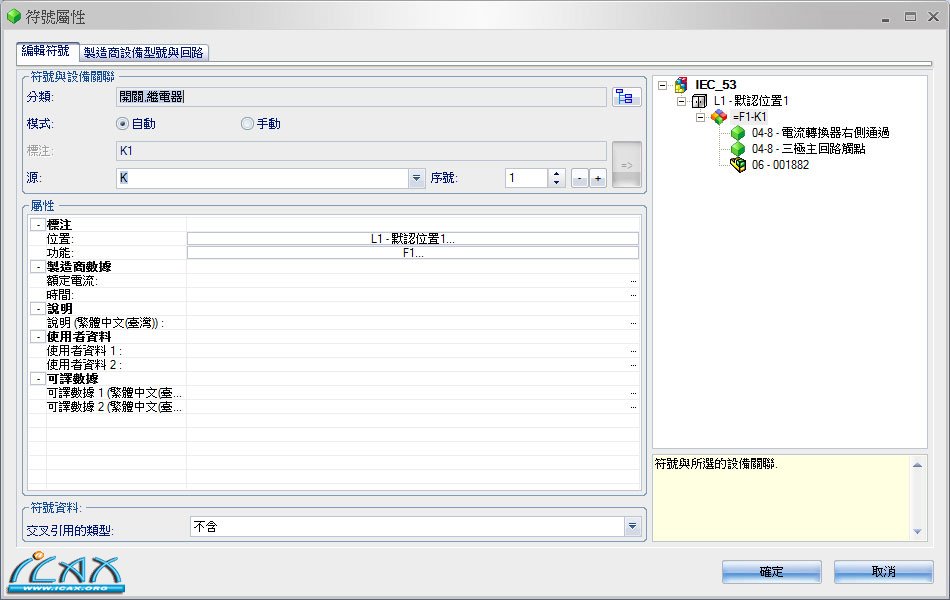 图16 12. 完成从SolidWork新增零件到电气原理图动作(图17)。 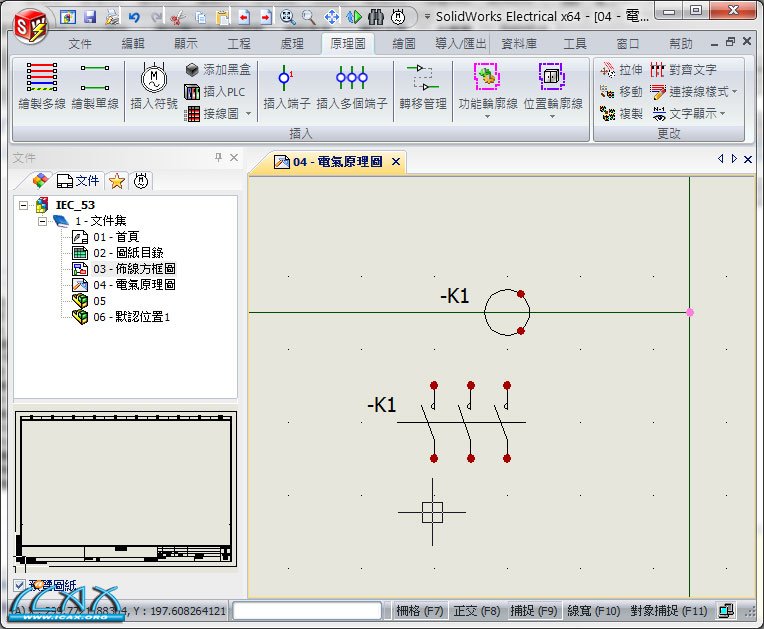 图17 |